Statistik deskriptif hanya menjelaskan karakteristik dari data baik data interval, rasio, nominal dan ordinal. Statistik deskriptif harus selalu mendahului statistik analitis dengan tujuan untuk mengetahui hal-hal penting dari sekelompok data. seperi mean (rata-rata), standar deviasi, median dan lain sebagainya.
Contoh:
Seorang guru ingin mengetahui jumlah, persentase siswa berdasarkan jenis kelamin dan pekerjaan orang tuanya. berikut data dari 20 siswa beserta pekerjaan masing-masing orang tuanya.
Sebelum data di atas dimasukkan kedalam program SPSS, kita tentukan terlebih dahulu kategori dari data tersebut.
a. jenis kelamin (1=laki-laki, 2=perempuan)
b. pekerjaan (1=PNS, 2 =wiraswasta, 3=petani, 4= nelayan, 5=penguasa)
Langkah-langkah pengolahan data menggunakan program SPSS:
1. Buka dan klik program SPSS bisa Anda cari di menu start seperti gambar berikut:
2. Klik program SPSS sampai muncul area kerja seperti gambar berikut:
3. Sebelah kiri bawah ada dua pilihan yaitu: data view dan variabel view
4. klik variabel view untuk menentukan variabel data
5. Isi variabel view (baris pertama pada kolom name ketik nama, type pilih string, label ketik nama siswa)
6. Masih pada variabel view (baris kedua pada kolom name ketik JK, type pilih numeric, label ketik jenis kelamin, pada kolom value posisikan mouse pada sudut kolom none pada kotak tersebut lalu klik sampai muncul kotak Value Labels) seperti gambar berikut:
7. Dari gambar Value Labels di atas pada kolom value ketik 1, Label ketik laki-laki, lalu klik Add, begitu juga untuk perempuan. jika sudah seperti pada gambar berikut lalu kilk OK:
8. Masih pada variabel view (baris ketiga kolom name ketik pekerjaan, type pilih numerik, label ketik pekerjaan orang tua, pada kolom values posisikan mouse pada sudut kolom none dikotak tersebut sampai muncul gambar seperti pada langkah 6, lalu di isi (kotak Value di ketik 1, label ketik PNS lalu klik Add, begitu juga untuk wiraswasta, petani, nelayan, pengusaha. jika sudah di isi seperti gambar berikut lalu klik OK.
9. Bila sudah di isi semua variabel sesuai langkah di atas maka hasil variabel view seperti pada gambar berikut:
10. Selanjutnya klik data view ada disebelah kiri variabel view, lalu di isi nama, jenis kelamin (1=laki-laki dan 2=perempuan), pekerjaan orang tua (1=PNS, 2 =wiraswasta, 3=petani, 4= nelayan, 5=penguasa), seperti gambar berikut:
11. Perhatikan pada menu bar paling atas silahkan pilih Analyze---> Descriptive Statistic---> Frequencies. atau seperti gambar berikut:
12. Lalu muncul kotak Frequencies, pindahkan jenis kelamin dan pekerjaan ke dalam kotak variable(s), lalu klik chart, klik Bar Chart, klik Percentages, Continue, lalu centang display frequency tables, klik OK. atau langkahnya seperti gambar berikut:
13. Setelah klik OK keluar hasilnya seperti gambar berikut:
14. Interpretasi hasil
Frequency Table
Dari tabel tersebut dapat kita ketahui jumlah siswa laki-laki sebanyak 9 orang (45%) dan perempuan 11 orang (55%) jumlah total 20 orang (100%). Jadi perempuan lebih banyak dari laki-laki.
Pekerjaan Orang tua
Dari tabel di atas dapat kita ketahui frekuensi pekerjaan orang tua siswa yang PNS ada 7 orang (35%), wirausaha 3 orang (15%), petani 4 orang (20%), nelayan 3 orang (15%), pengusaha 3 orang (15%) jumlah total 20 dan persentase 100%.
Semoga bermanfaat
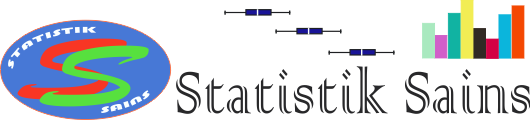











No comments:
Post a Comment